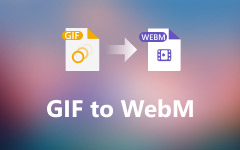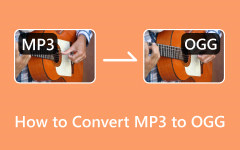Kuinka saavuttaa häviötön WebM-muunnos MP3- ja MP3-WebM-muunnos [todistettuja tapoja]
Tarvitset luotettavan MP3:n WebM-tai WebM on MP3 muunnin, jonka avulla voit purkaa WebM-tiedostojesi äänen. Myönnä se, että WebM:n äänenlaatu on erinomainen, mutta et halua toistaa koko videota vain kuunnellaksesi sen ääntä. On hieno päätös muuttaa äänisisältö audiomuotoon, jota voit toistaa kaikilla mediasoittimilla, kuten MP3. Toinen syy todistaa, että hyväksymme tämän päätöksen, on se, että WebM-tiedosto ei ole yleinen laitteissa ja soittimissa. Siksi, pidit siitä tai et, sinun on muunnettava se muihin muotoihin.
Onneksi tämä artikkeli tarjoaa sinulle todistetusti parhaiten muuntavat työkalut, jotka muuntavat mediatiedostosi luotettavimmin. Joten jos haluat nähdä työkalut, siirry alla olevaan sisältöön.
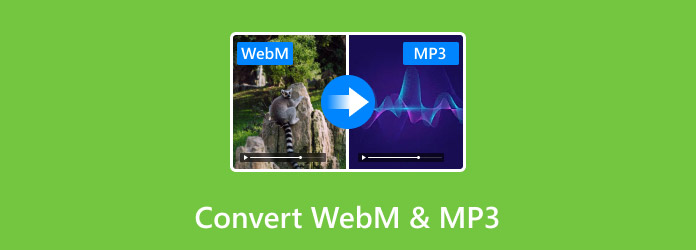
Osa 1. Vertaa WebM ja MP3
Mikä on WebM?
WebM on mediamuoto videoille. Se sisältää VP8-videon ja Vorbis Audion, mikä tekee siitä laadukkaan muodon. Lisäksi se on tiedostomuoto, jota käytetään vaihtoehtona MPEG4-standardeille ja H.264:lle, mikä tekee siitä sopivan ei-kaupallisiin ja kaupallisiin sovelluksiin. Tässä WebM-muodossa on avoin pakkaus, jota suurin verkkoselain tukee, koska sen pakkaus palvelee HTML5-videoita.
Mikä on MP3?
MP3 on äänen tiedostomuoto, joka voi tiivistää tai pakata äänitiedostoja. Tämä muoto käyttää häviöllistä pakkausalgoritmia, joka auttaa sisällön kokoa pienentämään merkittävästi. Toisaalta voidaan olla käyttämättä häviötöntä pakkausta MP3:lla niin kauan kuin käytetään erilaisia bittinopeuksia.
| Ominaisuudet | WebM | MP3 |
|---|---|---|
| Laatu | Korkea video- ja äänisisältö. | Loq äänenlaatu häviöllisen pakkauksen vuoksi. |
| tiedoston Koko | Iso | Pieni |
| Yhteensopivuus | Nykyaikaiset mediasoittimet ja verkkoselaimet. | Kaikki mediasoittimet. |
Osa 2. Kuinka muuntaa WebM MP3:ksi
Alkuun 1. Tipard Video Converter Ultimate
Tipard Video Converter Ultimate tarjoaa täydellisen mediatiedostomuunnoksen. Se voi muuttaa WebM:n MP3:ksi 60 kertaa nopeammin, kun otetaan huomioon joukkotiedostojen muuntaminen. Sen tarjoaman Ultrafast-, GPU-kiihdytyksen ja tekoälyn ansiosta. Lisäksi se ei toimi vain mainituissa formaateissa vaan yli 500 muussa muodossa. Tämä Tipard Video Converter on täydellinen mediamuunnos, jossa on muokkaustyökaluja ja ominaisuuksia, jotka voivat tukea tiedostosi parannuksia. Tällaiset työkalut sopivat erinomaisesti MP3- ja MOV-ulostuloihisi, vesileimanpoistajalle, äänen synkronoinnille, äänenvoimakkuuden vahvistimelle, videon tehostimelle, kompressorille, trimmerille, yhdistämiselle ja monille muille.
Lisäksi, jos harkitset MP3:n muuntamista takaisin WebM-muotoon, voit taata laadukkaan tulosteen, koska sen avulla voit mukauttaa tulostusmuotoa mieltymystesi mukaan. Lisäksi sinun tarvitsee käyttää vain muutama minuutti haluamasi muunnosprosessin toteuttamiseen. Miten? Katso vaiheet alla.
Vaihe 1Valmistele tietokoneesi tarttumaan tähän merkittävään muuntimeen käyttämällä Lataa painiketta alla. Kun olet tarttunut siihen, käynnistä ohjelmisto käynnistääksesi prosessin. Alla Muunnin valikosta, napsauta isoa Plus -kuvaketta keskellä ja lataa kaikki muunnettavat WebM-tiedostot.
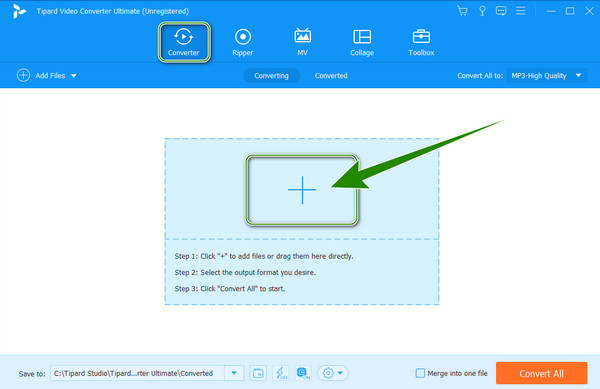
Vaihe 2Näin vaihdat WebM MP3:ksi. Siirry kohtaan Muunna kaikki osa ja paina siellä olevaa nuolipainiketta. Napsauta sitten Ääni-välilehteä uudessa ikkunassa ja valitse MP3 muotovaihtoehto.
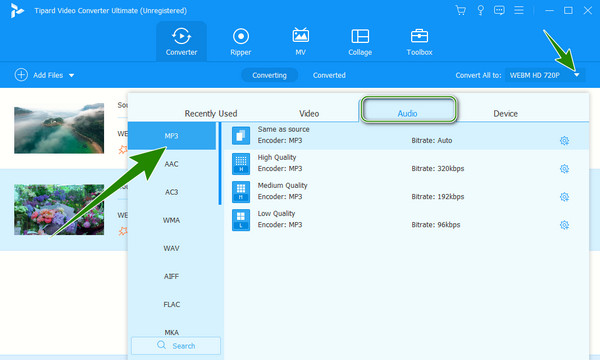
Vaihe 3Tämän muutaman askeleen jälkeen voit nyt painaa Muunna kaikki -painiketta, joka sijaitsee käyttöliittymän oikeassa alakulmassa. Odota, kunnes muunnosprosessi on valmis, ja tarkista lähdöt sen jälkeen.
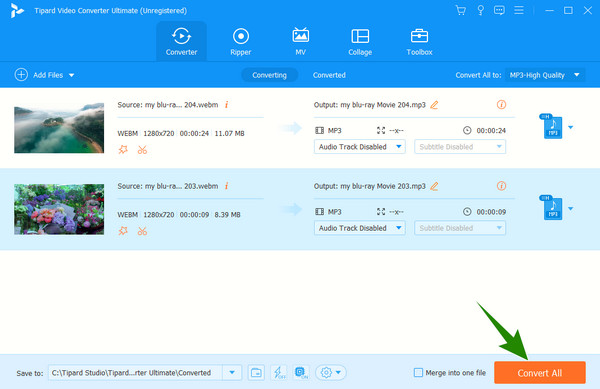
Plussat:
- • Se on tiedostojen muuntamiseen tarkoitettu työkalu.
- • Se muuntaa tiedostot joukkona erittäin nopealla muunnosprosessilla.
- • Siinä on monia lisäominaisuuksia.
- • Siinä on GPU-kiihdytys, joka on hyvä tietokoneellesi.
Miinukset:
- • Se on tilauspohjainen muunnin.
Top 2. VLC Media Player
Seuraava työkalu, joka antaa sinulle kaiken ohjelmiston, jonka voit vapaasti hankkia Windowsissa, Macissa ja Linuxissa, on VLC Media Player. Kyllä, se on mediasoitin, joka sinulla todennäköisesti on jo tietokoneessasi, ja se on ohjelmisto, joka pystyy muuttamaan mediatiedostot mihin tahansa muotoon, jota ajattelet. WebM:n muuntaminen MP3:ksi VLC:n avulla on käytännöllinen ratkaisu sen kaksinkertaisen tarkoituksen vuoksi, mikä säästää aikaa kolmannen osapuolen muuntimen hankinnassa. Tämän lisäksi tässä mediasoittimessa on myös lisäominaisuuksia, joiden avulla voit leikkaa videoita, ja paljon muuta. Kuinka käyttää VLC:tä mediatiedostojen muuntamiseen? Katso seuraavat vaiheet alla.
Vaihe 1Suorita VLC-mediasoitin tietokoneellasi ja aloita siirtymällä kohtaan Media -välilehtivalikko ja napsauttamalla Muuntaa / Tallenna -välilehti asetuskehotteesta.
Vaihe 2Kun uusi ikkuna tulee näkyviin, napsauta Lisää -painiketta ladataksesi WebM-tiedoston. Napsauta sitten Muuntaa / Tallenna -painiketta alareunassa siirtyäksesi seuraavaan ikkunaan.
Vaihe 3Sen jälkeen toinen ikkuna pyytää, jossa WebM-muunnos MP3:ksi tulee sisään. Siirry kohtaan Profiili ja valitse MP3-ääni vaihtoehto siellä. Sitten lopulta nappaa Aloita -painiketta, joka kehottaa muunnosprosessia.
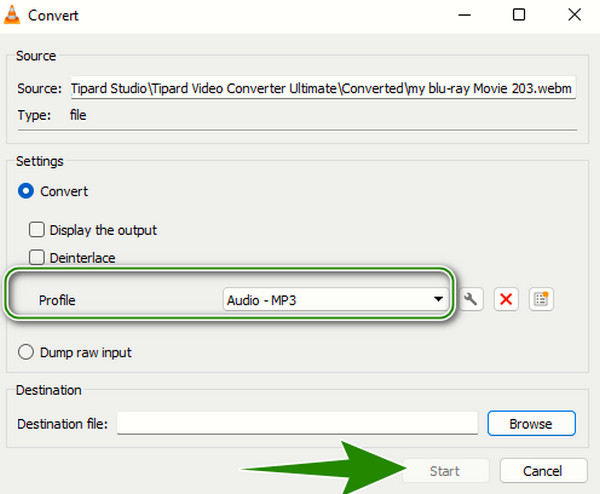
Plussat:
- • Se on ilmainen ja avoimen lähdekoodin ohjelma.
- • Paljon hyödynnettäviä ominaisuuksia.
- • Se tukee lähes yleisiä mediamuotoja.
Miinukset:
- • Muuntoprosessi saattaa vaatia enemmän työtä ensikertalaisilta.
- • Siitä puuttuu edistyneitä ominaisuuksia.
Yläosa 3. Audacity
Toinen avoimen lähdekoodin ohjelmisto, jota voit käyttää, on tämä Audacity. Aivan kuten edellistä, voit käyttää tätä työkalua ilmaiseksi samalla, kun se tarjoaa laajan valikoiman muokkaus- ja äänentallennustyökaluja. Teknisesti se on Sveitsin armeijan audioveitsi muokkauksiin ja tallenteisiin, mutta sen avulla voit myös muuntaa WebM:n MP3:ksi joko Mac- tai Windows-tietokoneella. Koska se on kuitenkin puhtaasti äänenmuokkausohjelma, sinun on tartuttava FFmpeg-kirjastoon ladattua videomuotoa varten, kuten WebM. Tästä huolimatta tämä työkalu sisältää erittäin hyödyllisiä vaihtoehtoja valikoiden luomiseen, analysointiin, seurantaan ja siirtämiseen. Toisaalta, jos haluat tietää, kuinka Audacity toimii, katso alla olevat vaiheet.
Vaihe 1Varmista, että laitteessasi on jo Audacity, jonka voit käynnistää tässä vaiheessa. Paina työkalun avaamisen jälkeen Muokkaa > Muokkaa > Asetukset päästäksesi FFmpeg Library Locate -sovellukseen. Lataa se ja vahvista napsauttamalla OK Tab.
Vaihe 2Sitten paina filee valikko ja valitse avoin vaihtoehto ladata WebM-tiedosto.
Vaihe 3Kun videotiedosto on sitten tallennettu, napsauta uudelleen filee -valikosta ja valitse Vie vaihtoehto tällä kertaa. Ikkunassa kehotetaan vieressä Vie vaihtoehto, paina Vie nimellä MP3 vaihtoehto ja paina sitten Säästä painiketta.
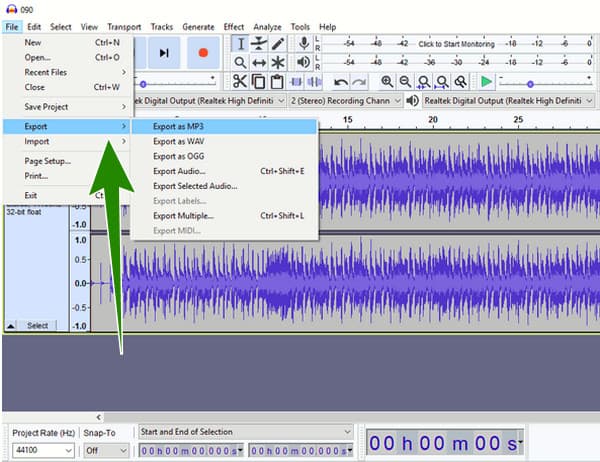
Plussat:
- • Se on tehokas ääni- ja tallennustyökalu.
- • Se on ilmainen ja avoimen lähdekoodin ohjelma.
- • Helppokäyttöinen.
Miinukset:
- • Se tarvitsee kolmannen osapuolen kirjaston videotiedoston lataamiseen.
Osa 3. Kuinka muuttaa MP3 helposti WebM:ksi
Videotiedostojen muuntaminen ääneksi on helppoa, mutta äänen muuntaminen videoksi on hieman epätavallista. Se johtuu siitä, että se vaatii erilaisen teknisen elementin onnistuakseen muuttamaan äänen äänistä videosäiliöksi. Tästä syystä olemme koonneet kaksi parasta mediamuunninta auttamaan sinua suorittamaan tehtäväsi.
1. Tipard Video Converter
Kanssa Tipard Video Converter Ultimate, ei tiedostoa, jota et voi muuntaa käyttäessäsi sitä. Siksi voit ymmärtää alla olevat yksinkertaiset vaiheet, jos haluat muuttaa MP3:si WebM:ksi suuremmalla bittinopeudella.
Vaihe 1Valmista MP3-tiedostosi, kun käynnistät tämän täydellisen muuntimen. Napsauta sen pääliittymässä Lisää -kuvaketta keskellä ja tuo MP3-tiedostosi yhteen. Kun he ovat saapuneet, kurkota nuoli -painiketta Muunna kaikki osiossa.
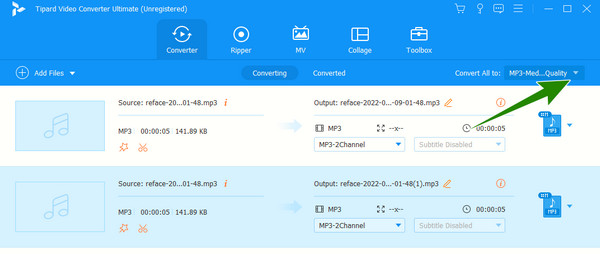
Vaihe 2Siirry sitten Video -vaihtoehto uudessa vilkkumassa ikkunassa nähdäksesi WebM sinun on valittava muoto.
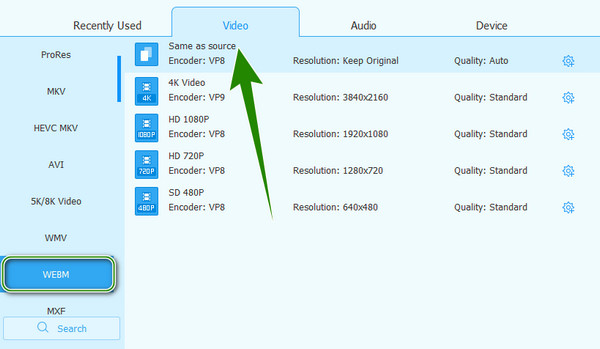
Vaihe 3Aloita sen jälkeen muunnosprosessi painamalla Muunna kaikki painiketta.
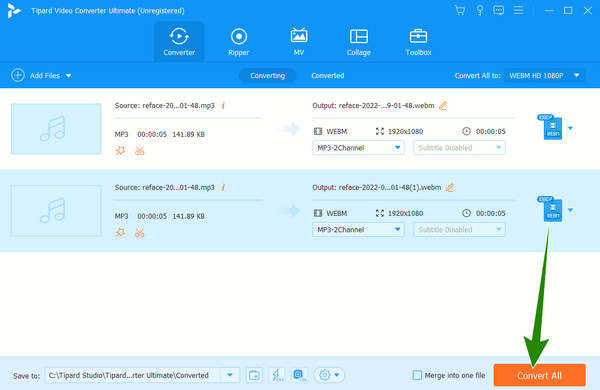
2. Miro Video Converter
Kun kyse on MP3:n muuttamisesta WebM-tiedostoksi, Miro Video Converter on hyvä valinta. Tämä työkalu ei vaadi sinua asentamaan lisäosia vain täyttääkseen muuntovelvollisuutensa. Yksi hienoista ominaisuuksista, joita se voi tarjota sinulle muunnostyökalun lisäksi, on sen kyky optimoida ja julkaista videotiedostosi verkossa helposti. Lisäksi sen toiminnot palvelevat flash-videoita, kuten OGG Theora, Windows Media Video ja muita digitaalisia standardimuotoja, kuten MP3 ja MP4. Lisäksi se on yksi niistä työkaluista, joissa on helppokäyttöinen käyttöliittymä, jossa voit vetää MP3-tiedostoja ja pudottaa ne ohjelmistoon tuontia varten.
Vaihe 1Lataa ja asenna ohjelmisto tietokoneeseesi ja napsauta Valitse Tiedostot -painiketta ladataksesi MP3-tiedoston käyttöliittymään. Kuten edellä mainittiin, voit myös tuoda tiedoston vetämällä ja pudottamalla tiedoston käyttöliittymään.
Vaihe 2Seuraavaksi napsautetaan muodostuu -painiketta ja valitse WebM muotovaihtoehto valikosta.
Vaihe 3Lopuksi, lyö Muunna WebM HD:ksi -painiketta aloittaaksesi muunnosprosessin. Tämän jälkeen voit tarkistaa ohjelmistossa näkyvään kohdetiedostoon tallennetun lähdön. Ja voit myös käyttää sitä muuntaa MKV WebM:ksi.
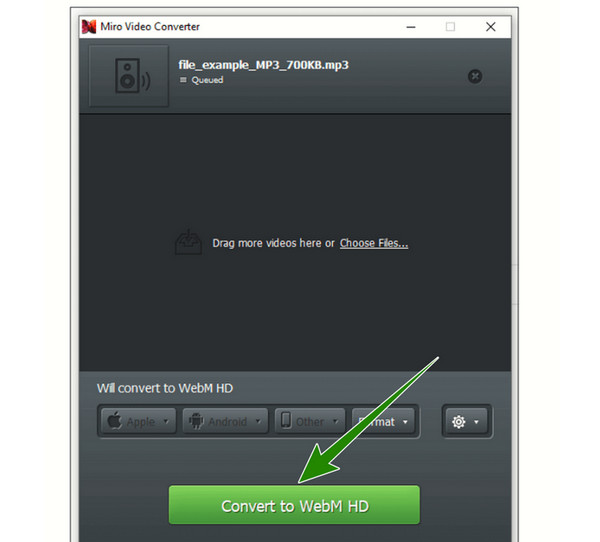
Osa 4. Usein kysytyt kysymykset MP3- ja WebM-muuntamisesta
Voinko muuntaa WebM:n MP3:ksi ilmaiseksi verkossa?
Kyllä, yksi ilmaisista online-muuntimista, jota voit käyttää MP3:n muuntamiseen WebM-muodossa olevaksi videotiedostoksi, on FreeConvert.
Voinko käyttää WebM-muotoa äänisoittimessa?
Vaikka WebM sisältää video- ja äänisisältöä, sen erinomaisen ääniraidan arvostaminen äänisoittimella ei ole mahdollista.
Mitä sisäänrakennettua ohjelmistoa voin käyttää MP3:n muuntamiseen WebM:ksi?
QuickTime Player on Macin sisäänrakennettu soitin, ja se voi muuntaa MP3:n videomuotoon, kuten MOV. Se ei kuitenkaan voi muuntaa WebM-muotoon tuen puutteen vuoksi.
Yhteenveto
Siinä se on, saavutettavissa oleva häviötön WebM on MP3 MP3- ja WebM-muunnostyökalut tänään. Niiden tiedostojen muuntamismenetelmien hallitseminen ei ole vaikea asia, koska ne selitetään perusteellisesti tässä artikkelissa. Kaikki listatut työkalut ovat hyviä. Mutta jos haluat kehittyneen ohjelmiston ominaisuuksineen, Tipard Video Converter Ultimate on paras vaihtoehto.